Селена КомезОбновлено Июнь 03, 2020
Обзор
Вы нашли потерянный iPhone или купили украденный iPhone и не знаете, как безопасно использовать украденный / найденный iPhone, чтобы вас не поймали? Просто разблокируйте пароли на украденном iPhone; сбросьте заводские настройки iPhone, чтобы стереть все содержимое и настройки; полностью и навсегда очистить все с украденного iPhone; и выйти из всех учетных записей, включая Apple ID, iTunes Store ID, iCloud ID, учетную запись Find My iPhone и т. д.

Природа человека хороша от рождения, если ты будешь помогать другим, то и Бог тебе поможет. Если ты нашел телефон в дороге, возвращайся. Для первоначального владельца это достоинство. Даже при самых лучших побуждениях может быть трудно понять, что делать, если вы найдете потерянный или украденный iPhone. К счастью, есть несколько вещей, которые вы можете сделать, чтобы помочь вернуть устройство его законному владельцу. Если iPhone заблокирован паролями и вы не знаете, как связаться с владельцем телефона, вы можете разблокировать пароль iPhoneПосле этого вы можете получить доступ к телефону и связаться с друзьями или семьей владельца телефона.
Для пользователей Samsung: Как разблокировать Samsung Galaxy без пароля
Если вы взяли iPhone и хотите безопасно его использовать, чтобы вас не поймали, выполните следующие действия.
Часть 1: разблокируйте украденный пароль iPhone или Apple ID с помощью UkeySoft Unlocker
Нашли потерянный или украденный айфон? Как разблокировать украденный iPhone, не зная пароля? Как разблокировать Apple ID с подержанного iPhone? Если функция «Найти мой iPhone» отключена, вы можете легко удалить пароль на украденном / бывшем в употреблении iPhone.
UkeySoft iPhone Unlocker специально разработан для разблокировки iPhone / iPad / iPod touch, он может разблокировать все виды секретных кодов заблокированного экрана: 4-значный / 6-значный пароль, графический ключ, Face ID или Touch ID. Когда вы забываете пароль на своем iPhone / iPad или просто не знаете пароль на украденном iPhone или iPad, это средство разблокировки iPhone поможет вам легко удалить пароль экрана блокировки iPhone, но будьте уверены, что функция «Найти iPhone» отключена. . Кроме того, UkeySoft Unlock также позволяет удалить Apple ID с любых устройств iOS, даже если включена функция «Найти мой iPhone», когда у вас есть подержанный iPhone, эта программа может помочь вам удалить Apple ID без пароля.
Ключевые особенности:
- Разблокировать заблокированный, отключенный, сломанный экран iPhone или iPad.
- Удалить экранный пароль, шаблон, Touch ID, Face ID.
- Разблокируйте украденный iPhone, если вы не знаете пароль.
- Разблокируйте Apple ID, если вы не знаете пароль.
- Обход ограничений экрана блокировки iPhone / экранного времени.
- Удалите экран блокировки iPhone 13 iPhone без пароля.
- Защитите свои данные и настройки после разблокировки Apple ID.
- Обойти блокировку активации iCloud после удаления Apple ID.




Часть 1: Как разблокировать украденный пароль iPhone
Шаг 1. Скачайте, установите и запустите UkeySoft Unlocker. Затем выберите «Код разблокировки экрана»И нажмите« Пуск ».

Шаг 2. Подключите iPhone к компьютеру через USB-кабель Apple и переведите iPhone в режим восстановления.
Читайте также: Как войти в режим восстановления на iPhone

Шаг 3. IPhone распознан и там показывает соответствующий пакет прошивки. Нажмите «Загрузить», чтобы начать загрузку прошивки.

Шаг 4. Нажмите кнопку «Пуск», чтобы разблокировать iPhone после завершения загрузки пакета прошивки.

Шаг 5. Нажмите кнопку «Начать разблокировку», чтобы удалить экранный код, рисунок, Touch ID или Face ID.

Шаг 6. Когда процесс разблокировки завершится, ваш iPhone перезагрузится, затем отключите iPhone от компьютера и настройте устройство.

Часть 2: Как разблокировать Apple ID с украденного iPhone
Шаг 1. Запустите UkeySoft Unlock на компьютере и нажмите «Разблокировать Apple IDФункция.

Шаг 2. Подключите iPhone к компьютеру через USB-кабель, программное обеспечение обнаружит его автоматически.
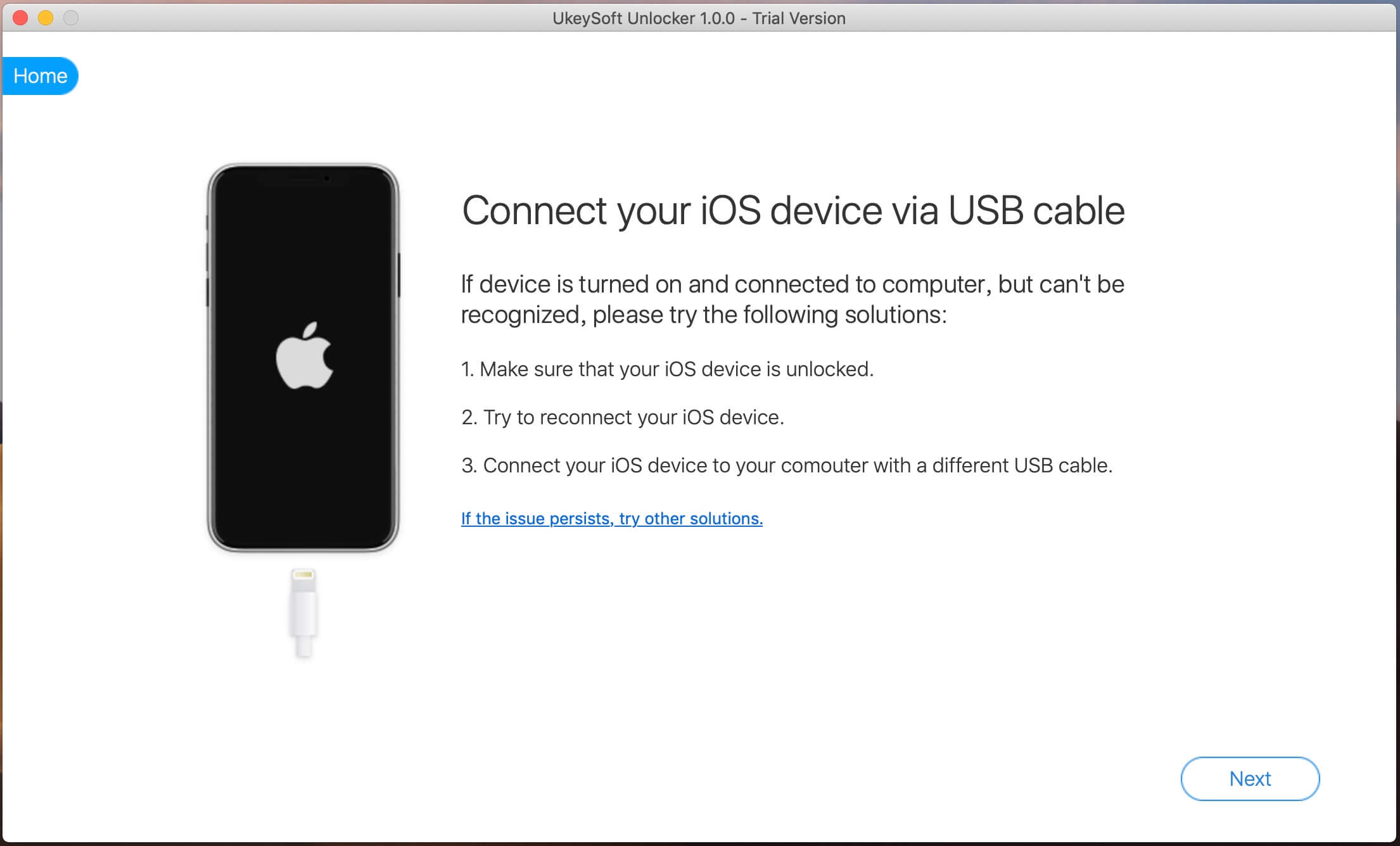
Шаг 3. Нажмите кнопку «Пуск», чтобы начать разблокировать Apple ID
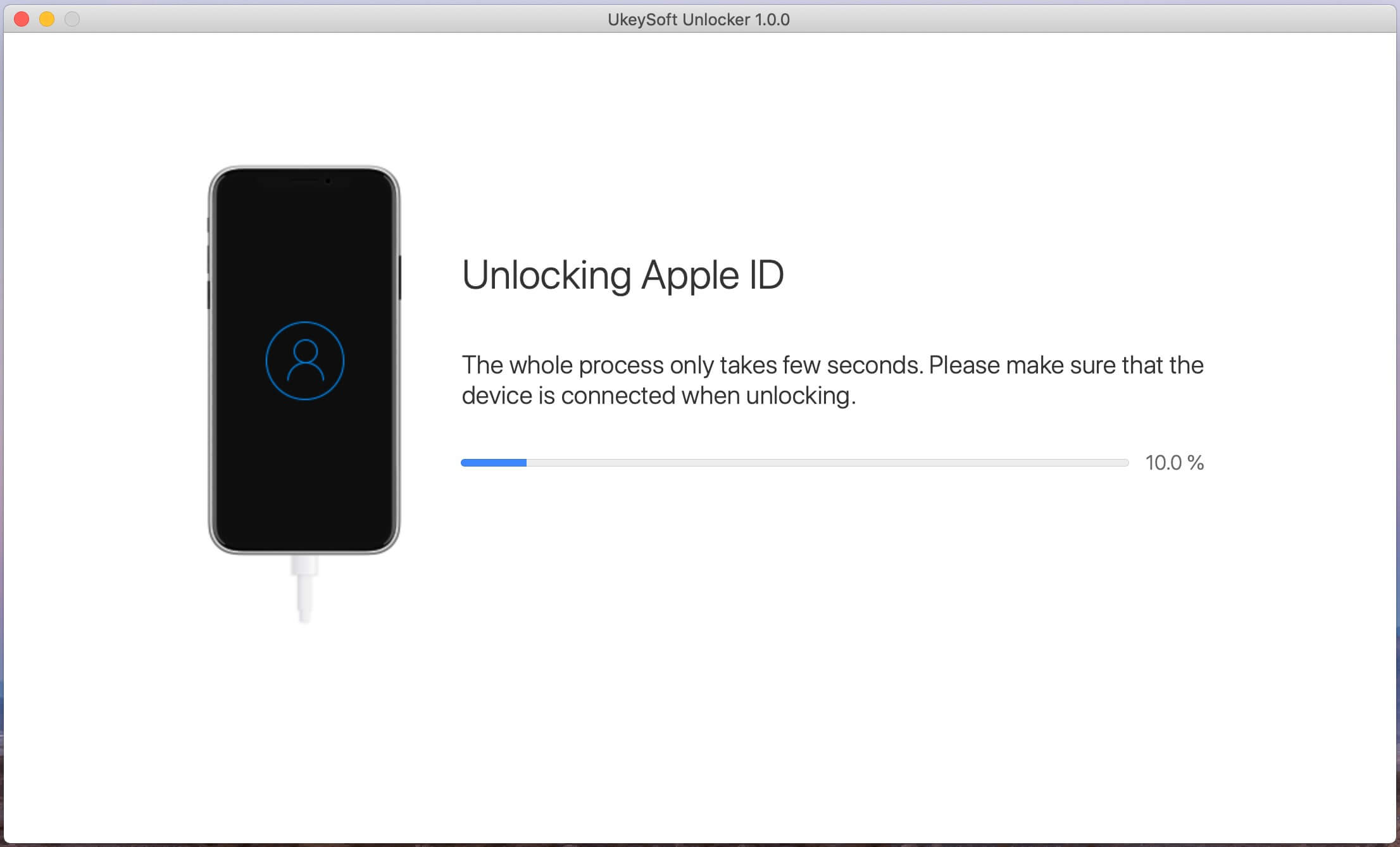
Шаг 4. Apple ID успешно удален, вы можете войти в другой Apple ID или создать новый.
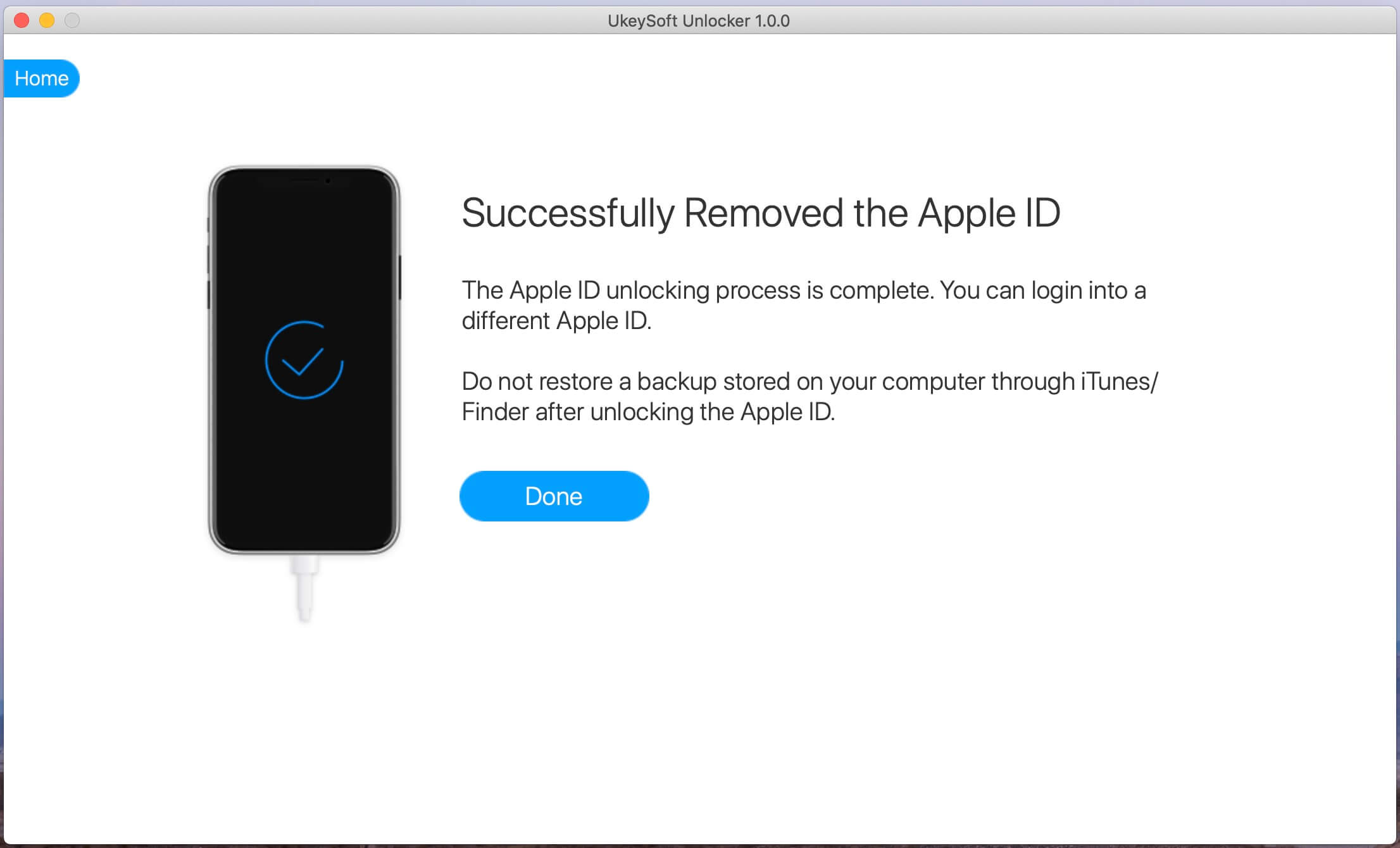
Читайте также: Как сбросить заблокированный / отключенный iPhone без пароля
Часть 2: Разблокируйте найденный / украденный iPhone с помощью iOS Toolkit - Разблокируйте iOS
Как воры разблокируют пароли на украденных iPhone 6 / 6 Plus, iPhone 7 / 7 Plus, iPhone 8 / 8 Plus, iPhone X / XS / XR и даже новейшие iPhone 11 Pro и iPhone 11 Pro Max. Разблокировать iPhone с помощью iTunes можно очень быстро, но это приведет к потере данных. Однако как быстро обойти пароль iPhone?
Когда экран нашего iPhone сломан, отключен или заблокирован, мы не можем ввести пароль, даже если мы не можем разблокировать экран iPhone с помощью Touch ID или Face ID. В настоящее время, если вы включили «Найти iPhone», вы можете войти в iCloud в Интернете, чтобы удаленно разблокировать экран iPhone, но этот метод удалит все данные и настройки на вашем iPhone. К сожалению, если вы отключили «Найти iPhone», вы не сможете разблокировать его через iCloud. Не волнуйтесь, вы можете использовать сторонний инструмент для разблокировки iPhone, чтобы разблокировать свой iPhone, не зная пароль, даже функция «Найти iPhone» отключена. Итак, если у вас есть подержанный iPhone или украденный iPhone, если функция «Найти iPhone» отключена, вы можете легко разблокировать украденный iPhone без пароля.
Phone Toolkit - разблокировка (iOS) и UkeySoft Unlocker, оба могут помочь вам легко разблокировать заблокированный экран iPhone / iPad. Если вы забыли пароль на своем iPhone или просто не знаете пароль на украденном и найденном iPhone, это может помочь вам разблокировать пароли экрана с iPhone и iPad или удалить пароль с iPhone с разбитым экраном за 5 минут. вам нужно знать следующее: функция «Найти iPhone / iPad» должна быть отключена, тогда вы сможете успешно разблокировать свой iPhone и iPad. Если на украденном iPhone включается функция «Найти iPhone / iPad», мне не повезло, чтобы вам сказать что эта программа не может вам помочь, но вы также можете попробовать, если функция «Найти iPhone / iPad» отключена.
Загрузите Phone Toolkit - Unlock (iOS) для компьютеров с Windows и Mac:




Советы: Phone Toolkit совместим с последними версиями iPhone 11 Pro, iPhone XS, iPhone XR и iOS 13.
Как разблокировать украденный iPhone без пароля
Советы: Сначала отключите «Найти мой iPhone».
Шаг 1. Загрузите и запустите Phone Toolkit - разблокируйте iOS
Как всегда, сначала загрузите Phone Toolkit на свой компьютер. Затем выберите опцию «Отпереть».

Шаг 2: подключите iPhone к компьютеру
Используйте USB-кабель для подключения вашего iPhone к компьютеру. Теперь iPhone включен с помощью dr.fone, и вы увидите окно Unlock. Просто нажмите Пуск, чтобы начать работу.

Шаг 3: введите iPhone в режиме DFU
В новом окне вам необходимо следовать инструкциям для входа в режим DFU.
1) Выключите ваш iPhone.
2) Нажмите и удерживайте кнопку уменьшения громкости и кнопку питания вместе в течение секунд 10.
3) Отпустите кнопку питания и удерживайте кнопку уменьшения громкости, пока устройство не перейдет в режим DFU.

Шаг 4: подтверждение информации об iPhone
На этом шаге, чтобы разблокировать iPhone без пароля, вы увидите, что Phone Toolkit обнаружит информацию о вашем iPhone, такую как версия iOS, номер устройства, сгенерированный код и т. Д. Просто перепроверьте информацию. Затем нажмите «Загрузить» и загрузите прошивку для украденного iPhone. ,

Шаг 5: разблокировка украденной блокировки экрана iPhone
После загрузки прошивки утилита разблокировки iPhone продолжит стирать ваш пароль. Для этого вам нужно нажать кнопку «Открой сейчас”, Как показано на рисунке ниже. Затем вам нужно подтвердить операцию удаления, так как это уничтожит данные вашего телефона.

Шаг 6: удалите украденный заблокированный экран iPhone и получите к нему доступ без пароля
В течение нескольких минут экран блокировки будет удален с украденного iPhone, после чего устройство перезагрузится как недавно купленный iPhone без отображения экрана блокировки.

Загрузите Phone Toolkit - Unlock (iOS) и попробуйте прямо сейчас.




Часть 3. Отключить Find My iPhone / iPad
После того, как вы получили украденный / найденный iPhone и владелец не отключил функцию «Найти мой iPhone» удаленно, если вы оцениваете систему телефона, сначала отключите функцию «Найти мой iPhone / iPad». Самый простой и быстрый способ отключить это прямо на устройстве.
Step 1.Launch Настройки с главного экрана.
Шаг 2. Нажмите на ICloud.
Step 3.Tap Find My iPhone.
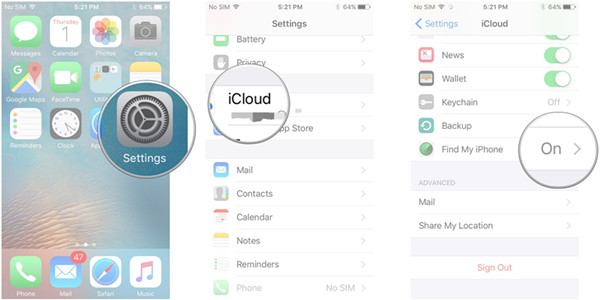
Шаг 4. Переключение Найти мой iPhone, чтобы от.
Шаг 5. Введите свой Идентификатор Apple ID , чтобы подтвердить действие.
Step 6.Tap Отключить.
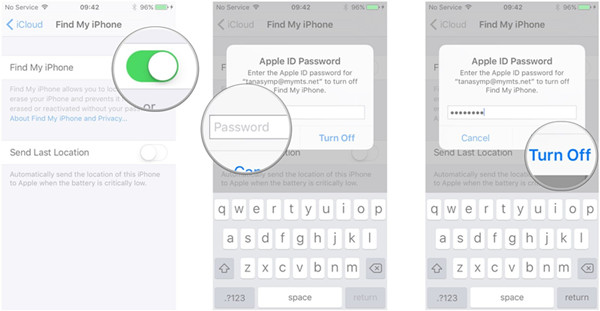
Вот и все. Украденный и найденный iPhone или iPad больше нельзя найти с помощью функции «Найти iPhone».
Часть 4: Полностью удалите Apple ID, принадлежащий предыдущему владельцу, идентификатор магазина iTunes и идентификатор iCloud из украденного iPhone
Когда у вас есть использованный iPhone / iPad, и все выглядит нормально, за исключением того, что при попытке войти в iTunes всплывает Apple ID предыдущего владельца и запрашивается пароль. Вот руководство, которое научит вас, как избавиться от Apple. ID, идентификатор iTunes Store и iCloud ID, чтобы я мог использовать свой собственный Apple ID на украденном iPhone.
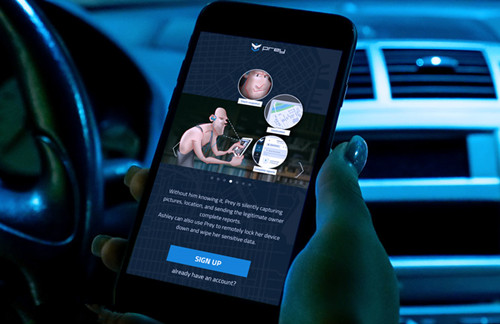
Выйдите везде на украденном / найденном iPhone: Перейдите в «Настройки» → «iTunes & App Store» и нажмите на поле Apple ID. Затем нажмите «Выйти». Затем перейдите в Настройки → iCloud и повторите процесс. Это обычные места, где вы выходите из системы и входите в систему, используя свой Apple ID.
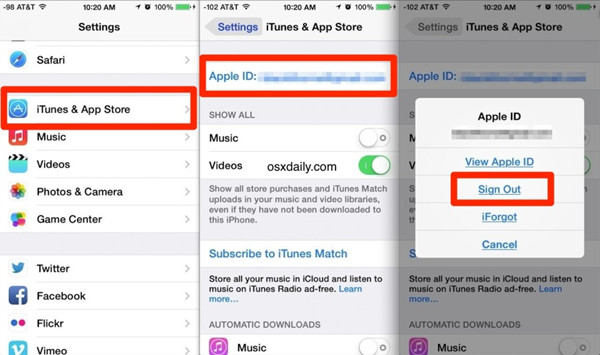
Часть 5: восстановление заводских настроек украденного / найденного iPhone и удаление iPhone
Сброс к заводским настройкам может помочь решить проблемы с вашим iPhone или iPad, если он дает сбой или зависает, если вы купили подержанный iPhone. К счастью, очень легко стереть iPad или iPhone с помощью сброса до заводских настроек.
Сброс к заводским настройкам - самый простой способ - удалить все с iPhone. Для этого все, что вам нужно сделать, это перейти в Настройки → Общие → Сброс → Стереть все содержимое и настройки. Затем выберите Настройки → Общие → Сброс → Сбросить все настройки.
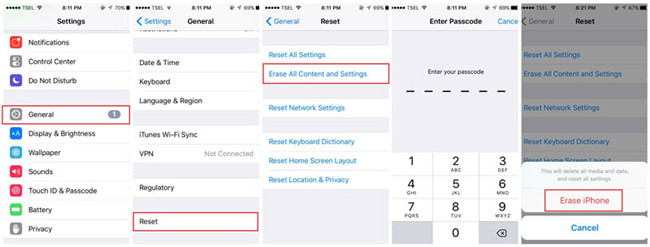
Внимание: Но сброс настроек не полностью и навсегда стереть iPad или iPhone, потому что восстановление данных на рынке может восстановить данные с iPhone после сброса настроекОднако вы должны нам профессиональный iOS Data Eraser, чтобы полностью стереть все данные на украденном iPhone, не оставляя следов, после этого, даже профессиональное программное обеспечение данных не может восстановить стертые данные обратно.
Большинство легко может быть восстановлено Восстановление данных iPhone Softwares.Scanned все сообщения, контакты, заметки, журналы вызовов, номера телефонов, имя и другие данные. Всего одним щелчком мыши каждый может восстановить эти данные и сохранить на компьютере.
Часть 6: навсегда стереть все данные с украденного iPhone, 100% невозможно восстановить
UkeySoft FoneEraser и это iPhone iPad Data Eraser Это профессиональный iOS Data Eraser и iOS Optmizer, он предлагает четыре варианта стирания, чтобы гарантировать, что все удаленные данные были перезаписаны и удалены без возможности восстановления любым практическим программным или аппаратным способом восстановления данных. Вы можете использовать этот ластик данных ios, чтобы стереть весь текст сообщения, фотографии, контакты, история звонков и другие персональные данные с украденного iPhone без ущерба для устройства, после этого подержанное устройство как новое.
Скачайте iPhone iPad Data Eraser для Windows или Mac и начните постоянно стирать все данные и настройки с устройства.


iPhone iPad Data Eraser Особенности:
- Данные, стертые этим iOS Data Eraser, не подлежат восстановлению в 100%.
- Полностью заводской сброс iPhone без каких-либо следов.
- Просмотр и выборочное удаление данных iPhone.
- Данные, удаленные ранее, также могут быть удалены.
- Данные приложений 3rd могут быть полностью удалены.
- Одним щелчком мыши освободите место, удалите удаленные файлы и удалите личные файлы, которые также помогают пользователям решать проблемы с памятью и защитой данных.
Шаг 1. Подключите украденный iPhone к компьютеру и запустите iOS Data Eraser.
Шаг 2. Перейдите на вкладку «Стереть все данные».
Шаг 3. Выберите уровень безопасности от высокого, среднего и низкого. Оптимальным будет средний.
Шаг 4. Тип "Стереть”В поле, которое появляется на странице стирания всех данных. Подтвердите действие, нажав «Стереть».
Подробное руководство: Как навсегда стереть все данные на iPhone
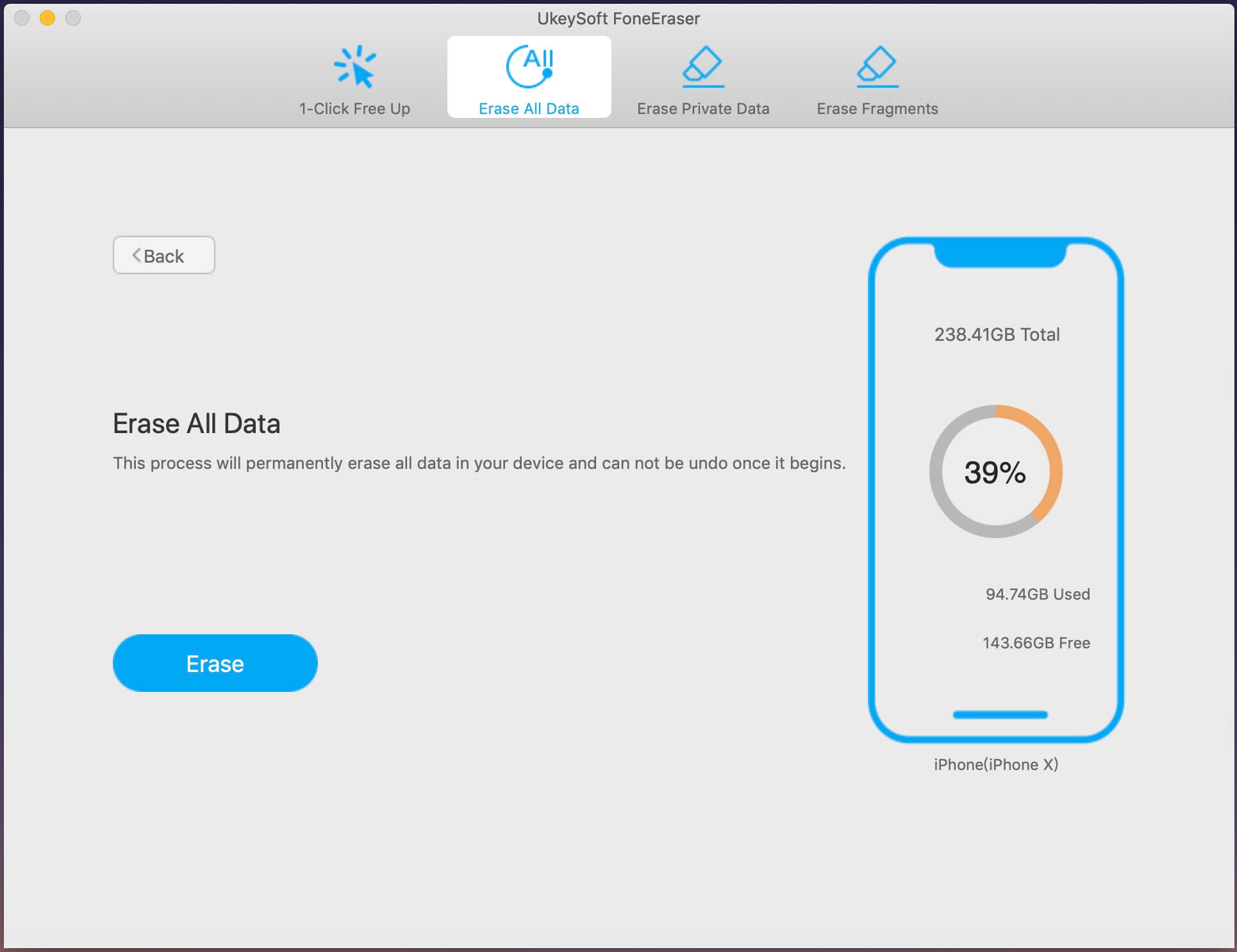
Если вы хотите продать свой старый iPhone / iPad, абсолютно необходимо удалить все конфиденциальные данные, хранящиеся на нем. В противном случае недобросовестный покупатель может получить доступ к вашим профилям в социальных сетях, вашей финансовой информации и даже к вашим личным фотографиям и видео, что позволит им просматривать ваши личные моменты или украсть вашу личность. Поэтому перед этим необходимо удалить все с вашего iPhone. перепродажа.
Узнайте это руководство о:Окончательно стереть все с айфона перед продажей.
Комментарии
подскажите: тебе нужно авторизоваться прежде чем вы сможете комментировать.
Еще нет аккаунта. Пожалуйста, нажмите здесь, чтобы зарегистрироваться.

Загрузка...











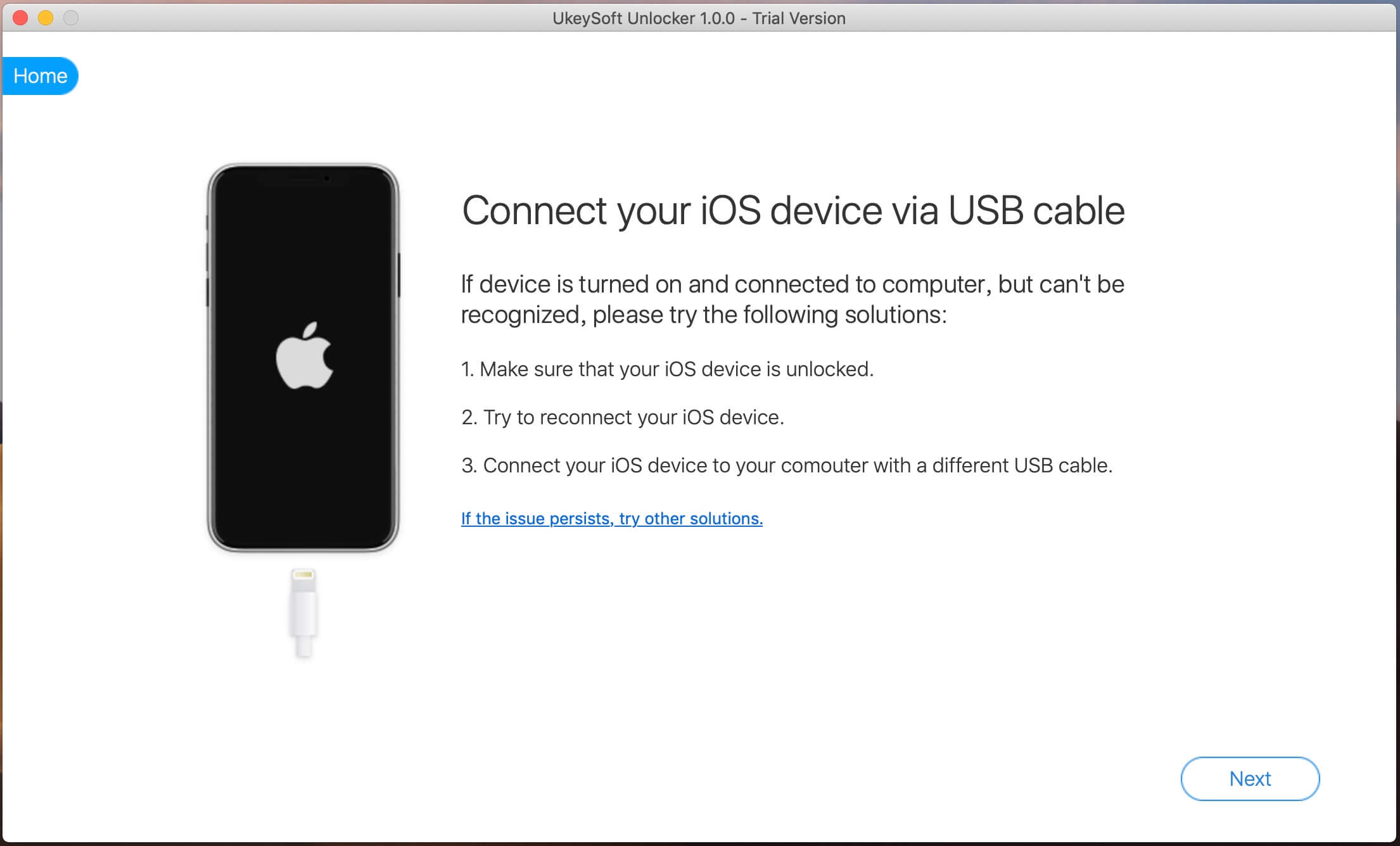
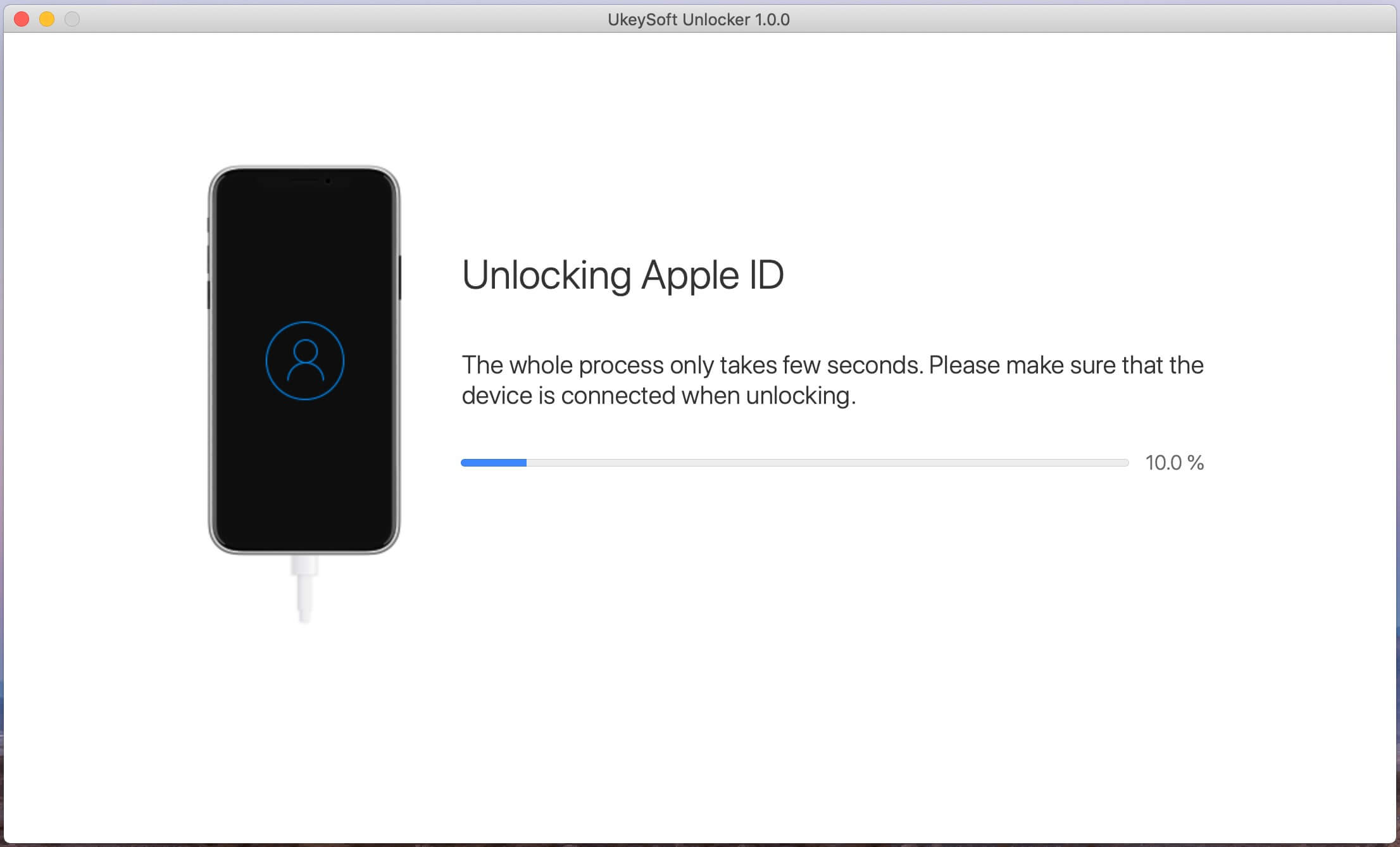
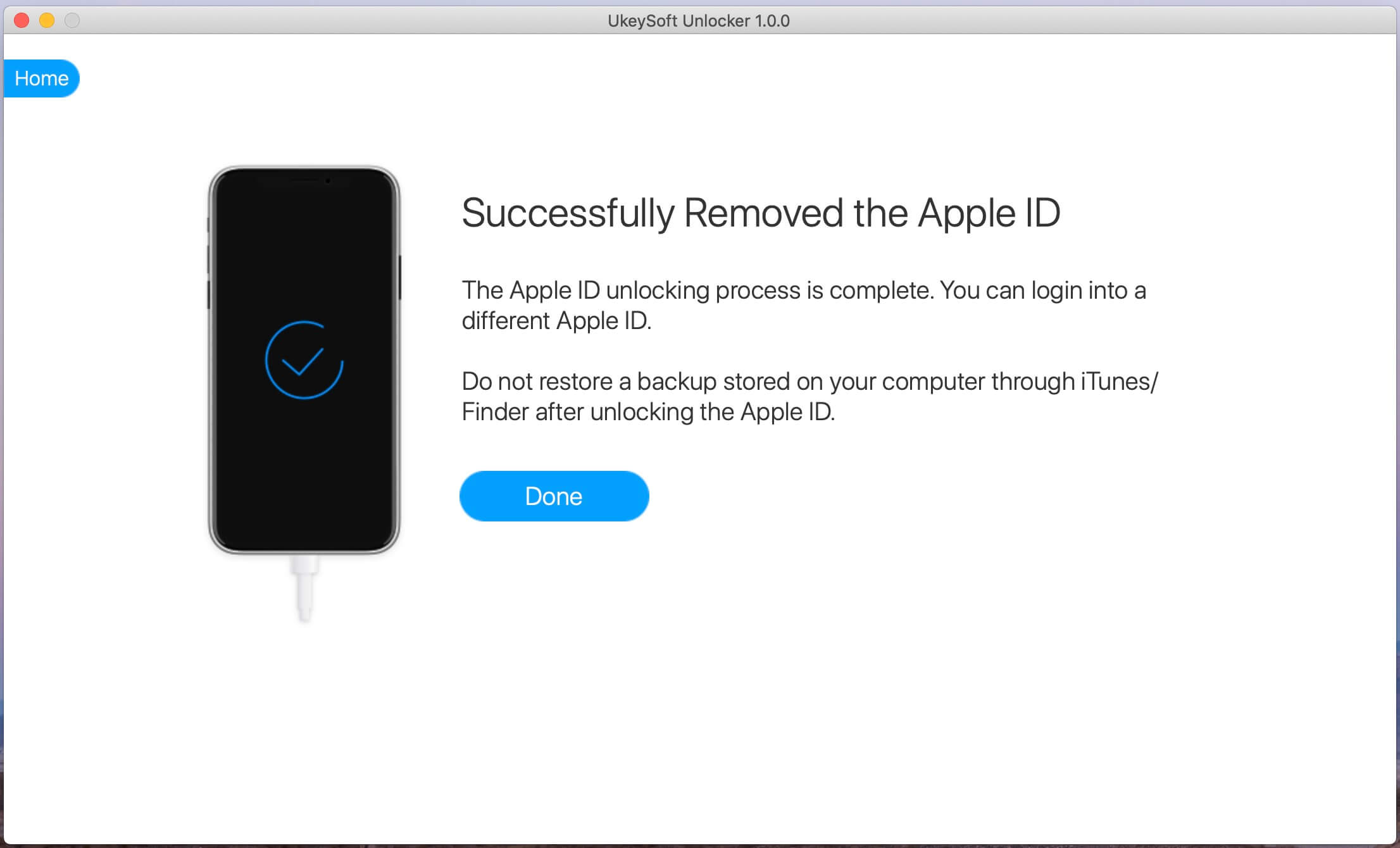






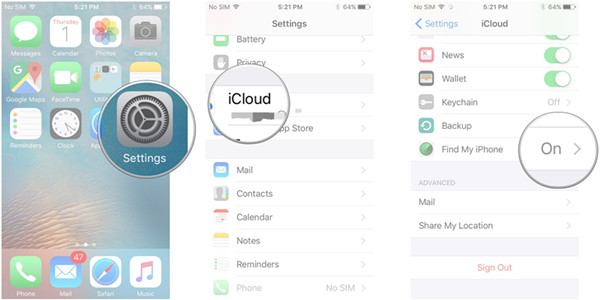
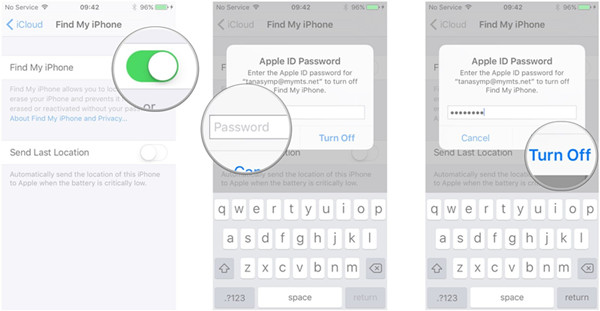
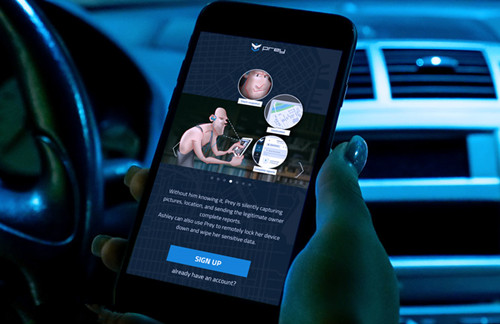
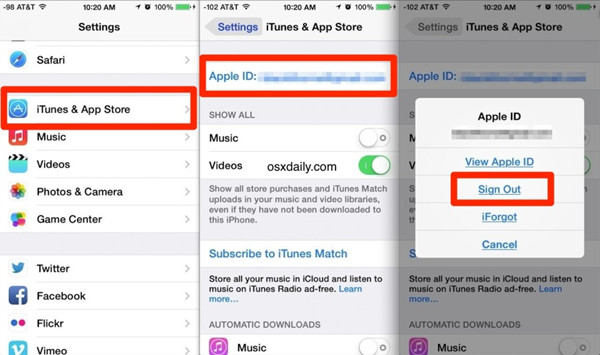
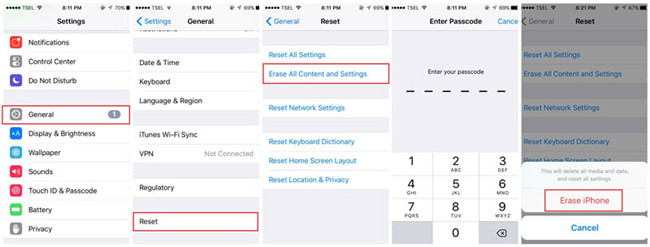
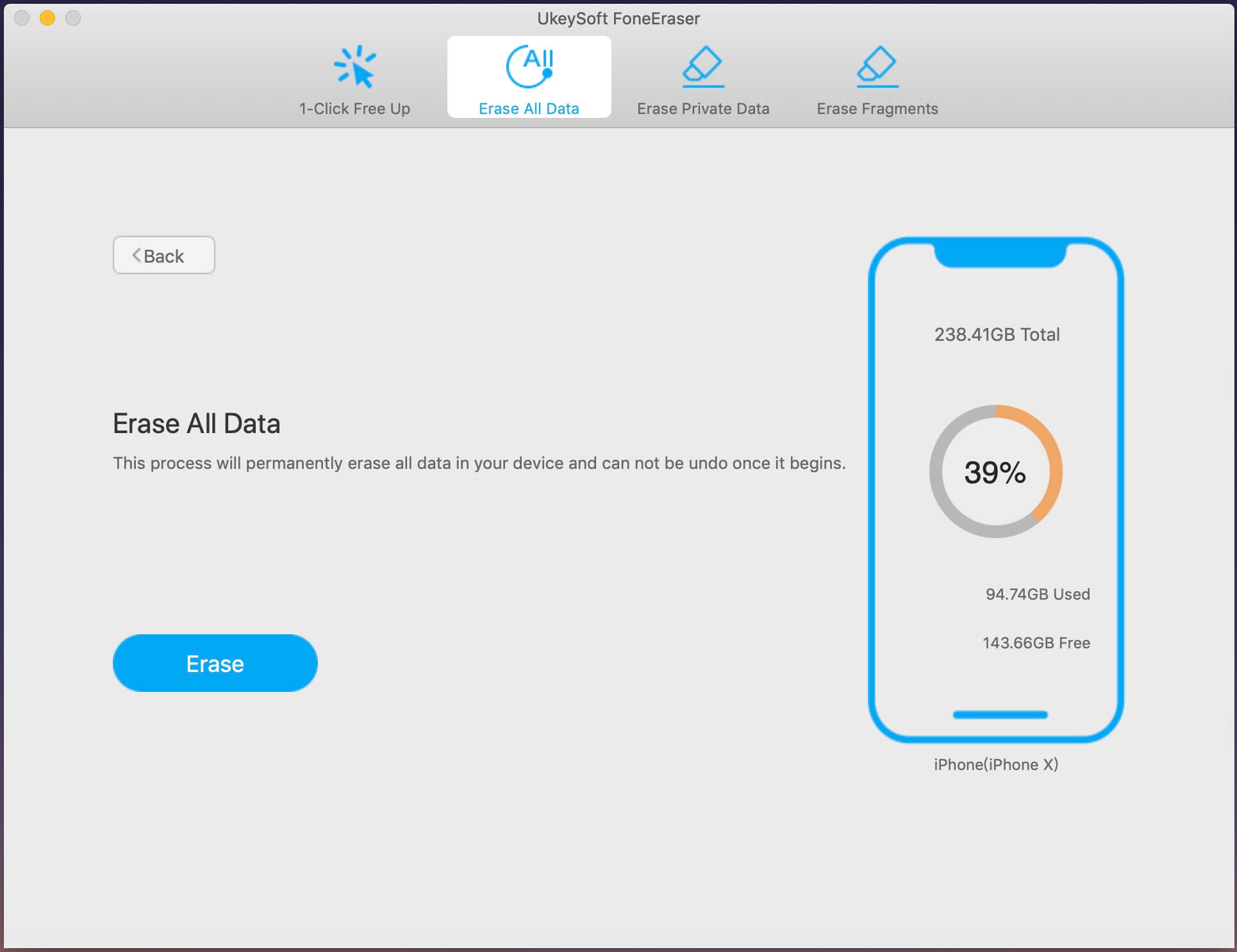

 (2 голосов, средний: 4.00 Из 5, номинальный)
(2 голосов, средний: 4.00 Из 5, номинальный)






Комментариев пока нет. Скажите что-то...